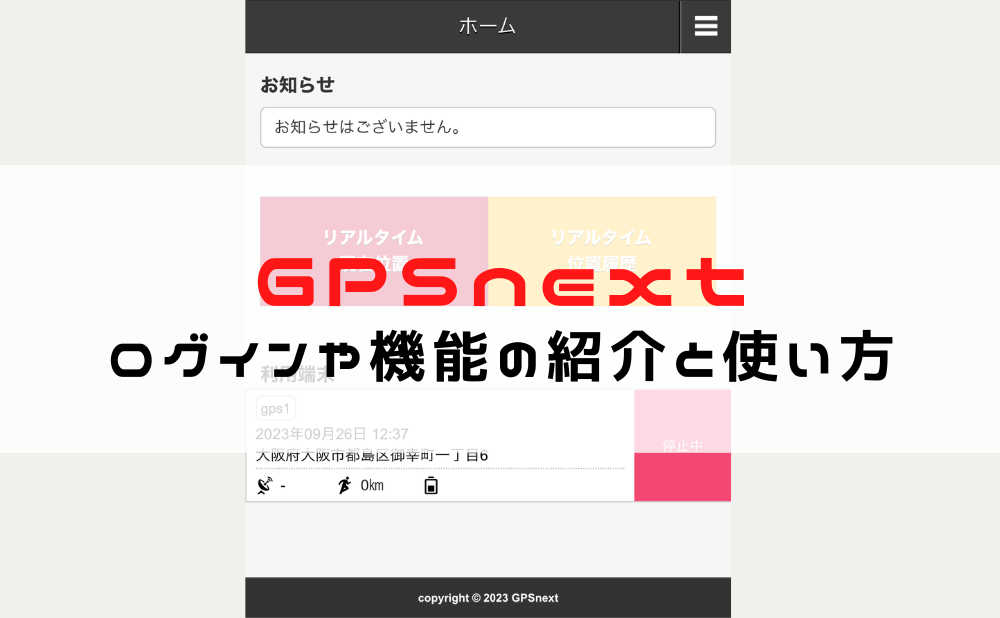自動追跡型リアルタイムGPS「GPSnext」の使い方と機能・ログイン方法についてご紹介します。
浮気調査に使えるGPSnextの便利な機能は、動きがあればすべてメールで通知されるので、
GPSは「メール通知」があったときだけ見ればいい
- 車が走り出したら「移動開始」
- 車が止まれば「駐車通知」
- 車の止まると「駐車時間を計測」
- エリアを指定すると「出入り通知」
これだけで、スマホをずっと見とかなくてはいけない?というわずらわしさから解放されます。
また「移動」や「駐車時間」など、履歴はすべて保存されているので「iPhoneを探す」などのスマホアプリと違い見続ける必要がありません
78,000円でできる浮気調査
すべて込みのピンポイント調査!「安くで浮気の証拠が欲しい」におすすめです。
浮気調査の費用について
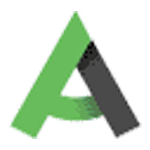
アーカス探偵事務所 増田 剛
- 探偵歴20年の現役の探偵で、20年たった今でも即日対応では一番最初に駆けつけます。GPSを使った浮気調査と人探し調査を得意としております。
- 株式会社 アーカス探偵事務所 代表取締役
- 一般社団法人 日本探偵業認定調査士連盟 専務理事
- 一般社団法人 大阪府調査業協会 監事役員
- 一般社団法人 日本調査業協会 正会員
「GPSnext」利用開始手順
GPSを早速車両に取り付けたいところですが、その前に、GPSからの情報をお手持ちのスマートフォンやPC端末で確認できるように設定を行う必要があります。
下記URL を開いて利用者画面(ログインページ)を表示してください。
GPSnext利用者画面ログインページ
http://gpsnext.jp
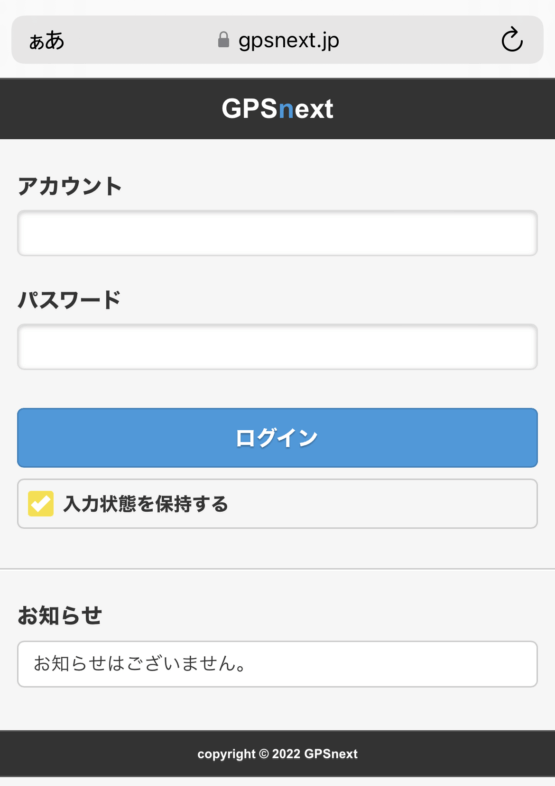
利用者画面へのログイン
契約書に記載されたアカウントとパスワードを半角英数で入力し、ログインします。
このとき「入力状態を保持する」の項目にチェックを入れていただくと次回からアカウント・パスワードの入力を省略することができます。
GPSを振ってから利用開始
ログインした後、屋外へ出てGPSを2~3回振って「利用開始」ボタンを押すとチュートリアル画面が表示されます。
初回は、「基本モードの設定」は触らないようにしてください。
チュートリアル画面の表示
チュートリアル画面はGPSの基礎知識などの大事な内容が含まれておりますので、読み飛ばさず最後までお読みください。
一番下までスクロールすると、ホーム画面を表示することができます。
ホーム画面
初回利用時、ホーム画面の利用端末欄に何も表示されない場合がありますが、計測に時間がかかっている場合がありますので「リアルタイム現在位置」を押して待つようにしてください。
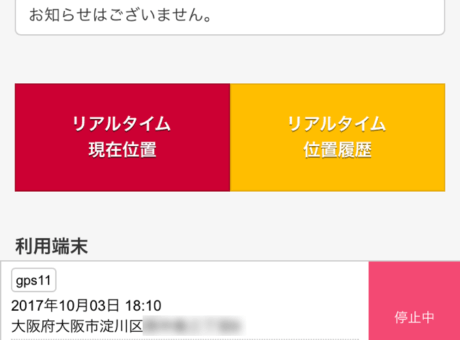
メールアドレス登録
メールアドレスを登録しておくと、電池切れ傾向や移動開始時、停止時、エリアに入った時などに通知を受け取ることができます。
ホーム画面の右上のメニューから「各種設定」→「GPS設定」→「設定中のメールアドレス」を選び通知を受け取るメールアドレスを入力します。
メールを受け取る時間帯や項目ごとのオン・オフ切り替えもできます。
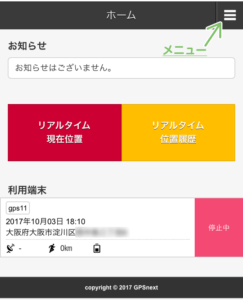
メールアドレス登録方法(取説より抜粋)

メールアドレス通知設定オン・オフ(取説より抜粋)

各種設定
GPSの名称の変更などを行うことができます。複数の車両にGPSを取り付ける場合、わかりやすい名称を付けることがおすすめです。

GPSの位置情報の見方
現在のGPSの位置を見る方法
ホーム画面の「リアルタイム現在位置」を押すとGPSの現在位置がマップ上に●印で示され、押すと速度や電池残量を見ることができます。
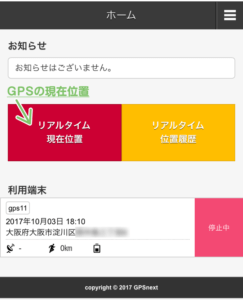

航空写真・ストリードビューモードに切り替え、周囲の街並みを写真で確認することもできます。
今日のGPSの動き(履歴)を見る方法
ホーム画面の「リアルタイム位置履歴」を押すと、当日のGPSの動きの履歴が表示されます。
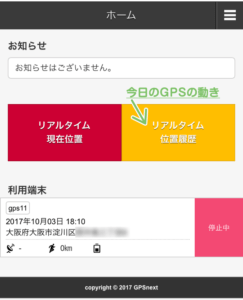
履歴は下に行くほど古い履歴となり、一番上が最新の履歴です。
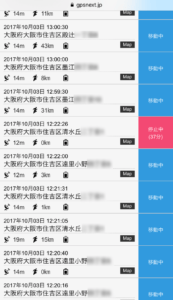
右側に「移動中」または「停止中」と表示され、停止ののち移動が始まると停止時間が表示されるようになります。
過去のGPSの動き(履歴)を見る方法
ホーム画面右上の「メニュー」→「過去履歴」を見ると、まず今日の履歴が表示されますので、右上の「メニュー」ボタンの下の「虫眼鏡マーク」を押します。
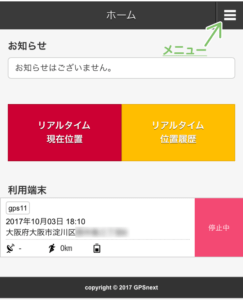
↓
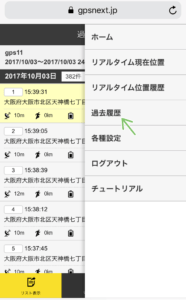
↓
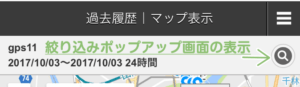
「絞り込みポップアップ画面」が表示されますので見たい日付や期間を選択します。
曜日やエリアを絞った表示を行なうこともできます。
過去履歴の地図表示方法
1.1か所だけの地図を表示したい場合
その項目のMapボタンを押すと位置が表示されます。
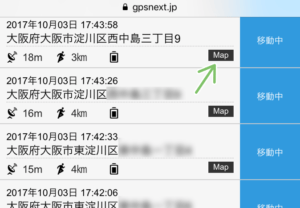
↓
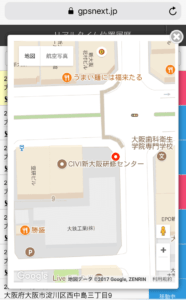
2.複数か所の位置を同時に見たい場合
右側の状態表示(「移動中」など)の下にチェックボックスがあるので、見たい地点にチェックを入れて一番下のメニュー真ん中の「マップ表示」ボタンを押します。
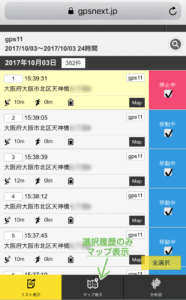
↓
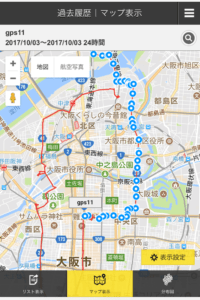
3.すべての履歴を同時に地図上に表示したい場合
チェックボックスにチェックを入れずに下メニューの「マップ表示」ボタンを押します。
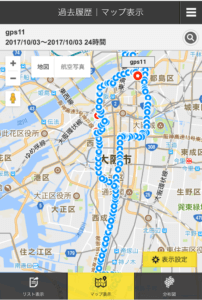
4.重要な場所を洗い出したい場合(分布図表示)
下メニュー右の「分布図」ボタンを押すと、滞在時間や立ち寄り頻度などから重要と思われる場所をヒートマップで表示します。
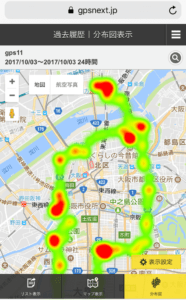
「GPSnext」の各種設定
位置情報取得間隔のモード選択
GPSの位置情報を取得する時間間隔を設定することができます。
リアルタイム現在位置のマップの右下にある現在のモードが表示されたボタンを押します。
モード変更画面が表示されますので、現在のモード名が表示された部分を押すと表示されるモード一覧からご希望のモードを選択します。
選択が終わったら、「モード変更」ボタンを押します。
モードは、「リアルモード1」「リアルモード15」など何分ごとに情報を取得するかがモード名の数字になっています。
情報取得時の位置が丸印になります。
細かく見たい時はモードの数字が小さいもの、取得回数を少なくし電池を長持ちさせたい時はモードの数字が大きいものを選ぶと良いでしょう。

エリア設定
エリア設定を行うことで、特定の場所だけ地図上に色を付けたり、そのエリアの出入りをお知らせ通知することもできます。
ホーム画面右上の「メニュー」→「各種設定」→「エリア設定」→「エリアの新規登録」から登録や通知設定を行ないます。
「GPSnext」の充電方法(※必ず説明書を見てください)
弊社からGPSを発送する際、フルに充電した状態で発送致しますので、1~2日以内ですとそのまますぐにお使いいただくことができます。
しかし、取付けタイミングを逃しある期間まで使わないなど、すぐにお使いにならない場合は念の為充電を行なってから取付けることをおすすめします。
また、複数日にわたって調査を行なう場合も充電が切れる恐れがありますので、車両から取り外して充電を行なって下さい。
充電にはコツが必要ですので、必ず取扱説明書を見ながら、所定の方法で行なって下さい。
■充電方法(取説より抜粋)

まとめ
GPSの効果的な使用は、車の盗難防止や、営業車の管理などのほか、浮気調査の重要な手がかりとなります。
今回ご紹介した「GPSnext」は「機械は苦手だ」と言う方でも地図アプリのような感覚で比較的簡単にお使いいただけるかと思います。
浮気調査の場合、パートナーの浮気状況や行動の把握をGPSで効率的に行なってから、そのGPSの情報を探偵事務所に渡して、尾行や証拠集めなどのプロの技術を利用するのが最も効果的な浮気調査方法と言えます。
またGPSの詳しい使い方や取り付けのポイント、GPSのレンタルと浮気調査に関してのことは、大阪・神戸・京都で探偵業を行っているアーカスにご相談ください。
GPSnextのマニュアルダウンロード
今回ご紹介した「GPSnext」でできることと取扱い説明書の抜粋をご用意しております。
ぜひ、下記よりダウンロードしてご利用ください。
■「GPSnext」でできること(抜粋)
■取扱い説明書(抜粋)
次は、 ⑤「GPSnext」のトラブルとよくある質問 に進む